第一启动项设置为硬盘
计算机启动过程中,第一启动项(也称为引导顺序或启动顺序)是指系统在启动时首先尝试从哪个设备加载操作系统,这个设置对于确保计算机能够正常启动和运行至关重要,如果第一启动项设置为硬盘,那么系统会首先尝试从硬盘启动,而不是其他可能的启动设备,如光驱、USB驱动器或网络。

为什么需要设置第一启动项为硬盘?
- 确保系统稳定性:将第一启动项设置为硬盘可以确保计算机在启动时不会尝试从其他可能损坏或不可用的设备加载操作系统,从而避免潜在的启动问题。
- 提高启动速度:硬盘通常比光驱、USB驱动器等设备更快,因此将第一启动项设置为硬盘可以提高系统的启动速度。
- 安全性考虑:在某些情况下,将第一启动项设置为硬盘可以防止未经授权的用户通过其他启动设备访问系统。
- 兼容性问题:某些旧版本的操作系统或硬件可能不支持从USB驱动器或其他类型的存储设备启动,因此在这种情况下,必须将第一启动项设置为硬盘。
- 数据恢复和备份:如果需要从硬盘中恢复数据或进行系统备份,将第一启动项设置为硬盘是必要的步骤。
如何设置第一启动项为硬盘?
设置第一启动项为硬盘的具体步骤取决于所使用的操作系统和硬件配置,以下是一些常见的操作系统和相应的设置方法:
Windows操作系统
- 进入BIOS/UEFI设置界面:重启计算机并按下指定的键(通常是F2、F10、F12或Delete键)以进入BIOS/UEFI设置界面。
- 找到启动顺序选项:在BIOS/UEFI设置界面中,找到“Boot”、“Startup”或类似的选项卡。
- 调整启动顺序:在启动顺序选项中,使用箭头键选择硬盘作为第一启动项,可能需要按下Enter键确认选择。
- 保存并退出:完成设置后,按下F10键(或其他指定键)保存更改并退出BIOS/UEFI设置界面,计算机将自动重启并从硬盘启动。
macOS操作系统
- 打开系统偏好设置:点击屏幕左上角的苹果图标,然后选择“系统偏好设置”。
- 进入启动磁盘选项:在系统偏好设置窗口中,点击“启动磁盘”图标。
- 选择硬盘作为启动磁盘:在启动磁盘窗口中,选择要用作启动磁盘的硬盘,如果该硬盘不是当前启动磁盘,请先将其设为启动磁盘。
- 重新启动计算机:完成设置后,关闭系统偏好设置窗口并重新启动计算机,计算机将自动从所选硬盘启动。
Linux操作系统
- 编辑GRUB配置文件:大多数Linux发行版使用GRUB作为引导加载程序,要编辑GRUB配置文件,可以使用文本编辑器打开位于/etc/default/grub文件。
- 修改GRUB_DEFAULT行:在GRUB配置文件中,找到GRUB_DEFAULT行并将其修改为想要作为默认启动项的条目编号,如果要将第一启动项设置为硬盘上的Ubuntu分区,可以将GRUB_DEFAULT设置为
saved或具体的分区编号(如0)。 - 更新GRUB配置:保存对GRUB配置文件的更改后,运行以下命令以更新GRUB配置:sudo update-grub。
- 重新启动计算机:完成上述步骤后,重新启动计算机,计算机将根据新的GRUB配置从指定的硬盘或分区启动。
相关问答FAQs
Q1: 如果我将第一启动项设置为硬盘但无法启动系统怎么办? A1: 如果将第一启动项设置为硬盘后无法启动系统,可能是由于硬盘本身存在问题(如损坏、未正确连接等)或BIOS/UEFI设置不正确,建议首先检查硬盘连接是否牢固,然后尝试在其他计算机上访问该硬盘以验证其是否正常工作,如果硬盘没有问题,可以尝试重新进入BIOS/UEFI设置界面并检查启动顺序是否正确设置,如果问题依然存在,可能需要联系专业技术支持人员进行进一步诊断和修复。

Q2: 是否可以同时将多个设备设置为第一启动项? A2: 不建议同时将多个设备设置为第一启动项,这样做可能会导致系统在启动时无法确定从哪个设备加载操作系统,从而导致启动失败或进入一个不稳定的状态,为了确保系统的稳定运行和可靠性,建议只将一个设备(通常是硬盘)设置为第一启动项。
版权声明:本文由 芯智百科 发布,如需转载请注明出处。


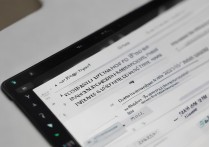




 冀ICP备2021017634号-12
冀ICP备2021017634号-12
 冀公网安备13062802000114号
冀公网安备13062802000114号